Êtes-vous en train de passer d’un iPhone à un appareil OnePlus ? Que vous soyez attiré par le design élégant de OnePlus, ses performances puissantes ou son expérience Android personnalisable, l'une des tâches critiques auxquelles vous serez confronté consiste à transférer vos données de votre ancien iPhone vers votre nouveau OnePlus.
Heureusement, il existe plusieurs méthodes disponibles pour rendre cette transition fluide et sans tracas. Dans ce guide, nous explorerons cinq façons différentes de transférer des données de l'iPhone vers OnePlus , des contacts et photos aux messages et documents, etc., en veillant à ce que votre nouvel appareil OnePlus soit configuré exactement comme vous l'aimez.

Avec le logiciel de transfert de données iPhone vers OnePlus - Samsung Data Transfer , vous pouvez transférer des données de l'iPhone vers OnePlus 12/11/10/9/8/7/6, série Nord et plus à la fois. Cet outil efficace peut copier vos contacts , messages texte, photos, vidéos, musique et livres en même temps, afin que vous puissiez facilement accéder à vos données sur le nouveau téléphone OnePlus. De plus, vous obtiendrez les données sur votre appareil OnePlus avec une qualité d'origine.
- En plus de transférer des données d'iOS vers OnePlus, il peut copier les données OnePlus sur des appareils iOS sans problème.
- Vous permet de sélectionner les types de fichiers avant de copier les données.
- Prend en charge la plupart des générations d'OS iOS et Android, y compris iOS 17 et Android 14.
- Effacez les données sur le téléphone OnePlus avant de les copier.
- La migration des données entre les appareils Android ou iOS est prise en charge.
- Numérisez et affichez différents types de données sur le panneau.
Téléchargez le logiciel de transfert ci-dessous.
Étape 1. Configurer une connexion
Une fois que vous avez téléchargé et installé le logiciel sur votre ordinateur, vous pouvez utiliser des câbles de données pour connecter vos smartphones à votre ordinateur.
Étape 2. Sélectionnez les données par catégorie
Une fois connecté, assurez-vous que votre téléphone portable OnePlus est l'appareil « Destination » sur le côté droit, ou cliquez sur « Retourner » pour modifier la position et choisissez les types de fichiers que vous souhaitez transférer sur le panneau.

Étape 3. Transférer les données de l'iPhone vers OnePlus
Une fois sélectionné, vous pouvez appuyer sur l'icône « Démarrer la copie » pour commencer à déplacer les données. Ensuite, le logiciel affichera la barre de progression du transfert sur l'interface. Comme il indique 100 pour cent, la migration des données est terminée.

Bonus : Vous envisagez de transférer des fichiers de OnePlus vers un ordinateur ? Vous pouvez utiliser ces 4 méthodes efficaces ici.
OnePlus Clone Phone, également appelé OnePlus Switch, est une application permettant de déplacer les anciennes données de votre téléphone vers un téléphone OnePlus sans fil. Il prend en charge l'envoi de photos, de calendriers, de fichiers audio, etc. Désormais, vous pouvez l'installer directement depuis l'App Store d'Apple.
Étape 1. Ouvrez l'application
Accédez aux paramètres sur OnePlus, puis tapez et recherchez « Cloner le téléphone » si l'application ne s'affiche pas sur le bureau du téléphone. Ensuite, ouvrez l'application et appuyez sur " Ceci est le nouveau téléphone " > " iPhone ".
Étape 2. Installez l'application
Veuillez télécharger et installer l'application Clone Phone sur votre appareil iOS, puis lancez-la. Choisissez ensuite « Ceci est l’ancien téléphone ».
Étape 3. Scannez le code QR pour transférer des données
Utilisez votre iPhone pour scanner le code QR sur votre téléphone OnePlus afin d'établir la connexion. Une fois connecté, sélectionnez les fichiers que vous envisagez de transférer. Enfin, cliquez sur « Démarrer la migration » pour copier les données de l'iPhone vers OnePlus.
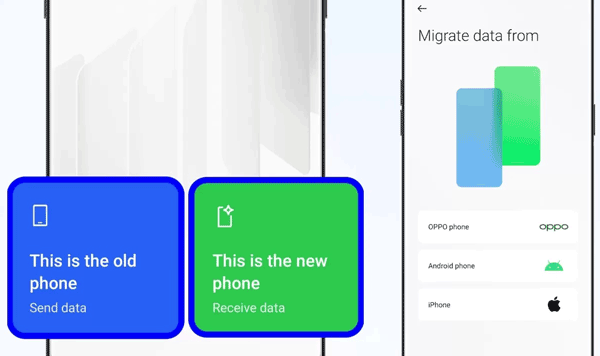
Conseils : OnePlus Switch fonctionne-t-il avec iPhone ? Oui, tant que vous téléchargez le OnePlus Switch pour iPhone, vous pouvez envoyer les fichiers iPhone sur votre appareil OnePlus. Que faire si vous constatez que le OnePlus Switch ne fonctionne pas ? Ne t'inquiète pas. Vous pouvez obtenir des conseils pratiques dans cet article pour y remédier.
Google One fournit une méthode fiable pour transférer des données d'un iPhone vers un appareil Android OnePlus. Vous pouvez sauvegarder les données de votre iPhone sur Google One et restaurer les données sur votre appareil OnePlus.
Étape 1. Installez Google One
Veuillez installer l'application Google One sur les deux smartphones. Lancez-le ensuite et connectez-vous avec votre compte Google.
Étape 2. Sauvegarder les données de l'iPhone sur Google One
Cliquez sur " Configurer la sauvegarde des données " et activez les options que vous souhaitez sauvegarder à l'écran. Cliquez ensuite sur l'icône " Sauvegarder maintenant ".
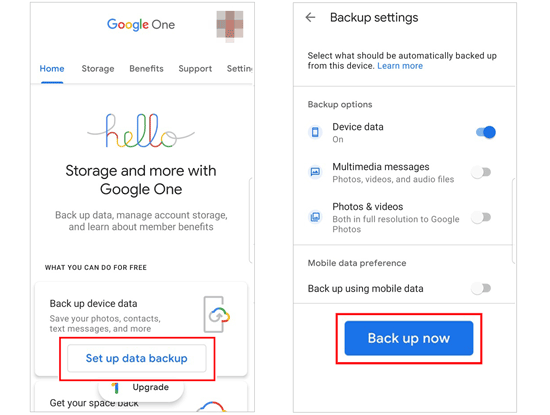
Étape 3. Restaurer la sauvegarde sur OnePlus
Pour synchroniser les données de votre iPhone avec OnePlus, veuillez ouvrir Google One sur votre smartphone OnePlus et recherchez votre fichier de sauvegarde. Cliquez ensuite sur " Restaurer la sauvegarde " et suivez les popups pour terminer le processus de restauration.
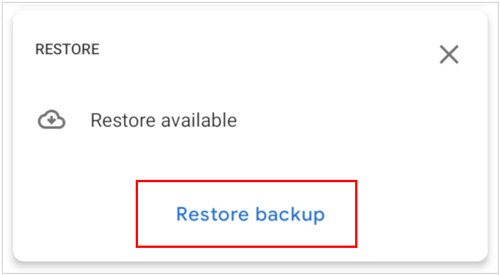
Lectures complémentaires : Est-il possible de sauvegarder les données Android sur iCloud ? Lisez ce guide pour obtenir la réponse.
Si vous souhaitez uniquement transférer vos photos de votre iPhone vers OnePlus, vous pouvez utiliser Google Photos pour synchroniser les images entre deux appareils. Mais n’oubliez pas qu’un compte Google ne dispose que de 15 Go d’espace de stockage cloud gratuit. Si vous téléchargez vos photos avec la qualité originale, vous manquerez rapidement d’espace.
Étape 1. Installez Google Photos
Veuillez d'abord installer Google Photos sur votre iPhone et votre téléphone OnePlus, puis connectez-vous avec votre compte Google.
Étape 2. Synchronisez les photos sur iPhone
Cliquez sur votre profil sur l'application et appuyez sur " Activer la sauvegarde ". Ensuite, l'application téléchargera automatiquement vos images sur votre compte Google.
Étape 3. Téléchargez des photos sur OnePlus
Après cela, vous pouvez accéder aux photos de votre iPhone sur votre téléphone OnePlus avec Google Photos. Téléchargez ensuite les photos dans votre dossier local sur OnePlus.
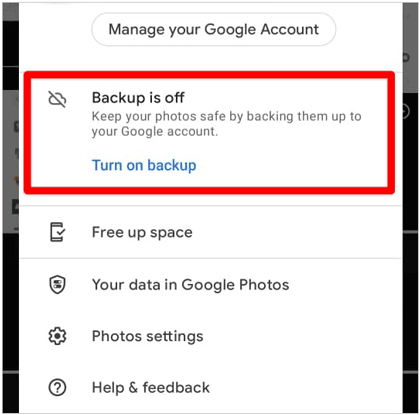
Avec l'aide d'iCloud, vous pouvez exporter vos contacts depuis votre iPhone et les importer sur votre OnePlus. Même s’il ne s’agit pas d’un moyen de transmission direct, il reste simple à réaliser.
Étape 1. Sauvegarder les contacts de l'iPhone vers iCloud
Ouvrez l'application Paramètres sur votre iPhone et cliquez sur votre compte Apple . Choisissez ensuite « iCloud » et activez « Contacts » pour sauvegarder les contacts de votre iPhone sur iCloud.
Étape 2. Visitez iCloud pour exporter des contacts
- Veuillez accéder au site Web iCloud sur le navigateur et vous connecter avec votre compte Apple. Cliquez ensuite sur la catégorie « Contacts ».
- Cliquez sur l'icône " Gear " en bas et choisissez " Exporter vCard ". Maintenant, vous obtiendrez un fichier VCF. Veuillez le déplacer sur votre téléphone Android.
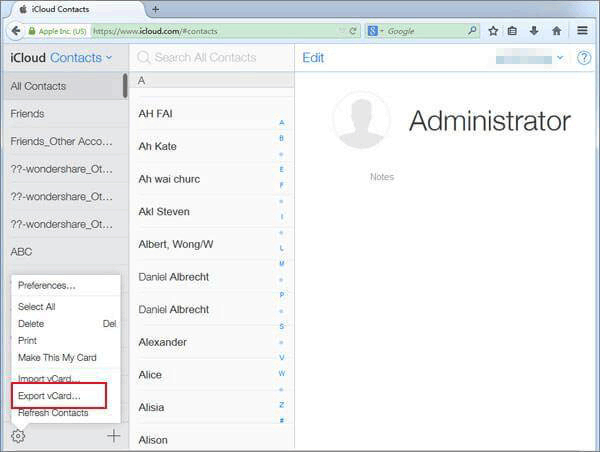
Étape 3. Importer des contacts vers OnePlus
Exécutez l'application Contacts sur votre OnePlus et cliquez sur l'icône " Menu ". Sélectionnez ensuite « Gérer les contacts » > « Importer/exporter des contacts » > « Importer depuis le stockage », et choisissez le fichier VCF. Ensuite, vos contacts iPhone seront importés sur votre appareil OnePlus.
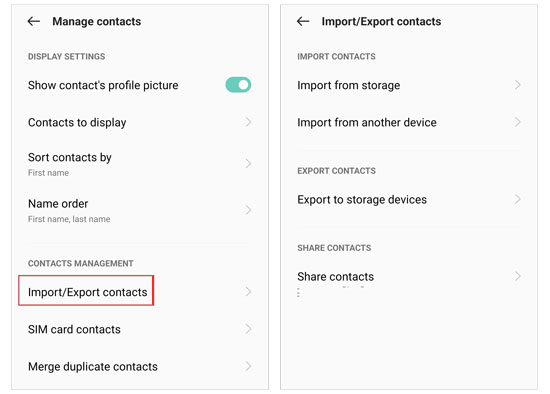
Transférer des données de votre iPhone vers votre nouvel appareil OnePlus ne doit pas être une tâche ardue. En suivant l'une des méthodes décrites dans ce guide, comme l'utilisation de Samsung Data Transfer , vous pouvez transférer plusieurs types de fichiers vers votre OnePlus à la fois. Certes, vous pouvez utiliser Google Photos, Google One et iCloud pour déplacer les données de votre iPhone. En un mot, vous pouvez compléter la transmission des données avec compatibilité et sécurité tout au long du processus.
Articles Liés
Sauvegarde OnePlus sur PC : sauvegardez les données OnePlus avec 4 méthodes Ultra
Transférer efficacement des photos d'iPhone vers Android [Guide complet]
Transférer de la musique de l'iPhone vers Samsung | Sélectionnez librement 5 méthodes intelligentes
4 façons de transférer WhatsApp d'Android vers iPhone sans tracas
Transférer des données de OnePlus vers OnePlus en 2024 [Guide mis à jour]
[Ultra Guide] 8 excellentes options du logiciel Android Data Eraser
Copyright © samsung-messages-backup.com Tous droits réservés.